
Cei mai mulți utilizatori vor instala o imagine de fundal unic pentru ecranul de bun venit Windows poate părea ca nejustificată, dar uneori vrei ceva să se distingă de la alți utilizatori. În unele cazuri (de exemplu, atunci când creați propriul sistem de operare, instalarea de asamblare), această schimbare poate servi ca o caracteristică distinctivă între celelalte ansambluri. În general, un ecran personalizat de bun venit - este original. Deși o oarecare diversitate.
Toate modificările vor dura până la cinci minute (presupunând că ați ales deja o nouă imagine de fundal). Lasă-mă să încep cu câteva remarci:
- Dimensiunea imaginii trebuie să se potrivească rezoluția monitorului
- Extinderea imaginii ar trebui să fie .jpg numai
- Desenul ar trebui să cântărească nu mai mult de 256 KB.
- Numele imaginii trebuie să fie „backgroundDefault“
Dacă decideți să vă fundalul ferestrei imaginii de bun venit pentru alte rezoluții de ecran - trebuie să vă înregistrați dimensiunea fiecărei imagini în titlu. De exemplu, numele „background1280x720“ va însemna că dimensiunea fundalului 1280x720 pixeli. și, prin urmare, acesta va fi inserat la pornirea sistemului de operare cu o rezoluție a ecranului de 1280x720 pixeli. Dacă modificați fundalul doar pentru tine, trebuie doar să introduceți în titlu backgroundDefault și fără abur cu privire la aceasta. Cu atât mai mult imaginea cu backgroundDefault numele, în orice caz, trebuie să fie prezent (fără cealaltă nu va funcționa).
Primul lucru pe care vom merge de-a lungul calea: C: \ Windows \ system32 \ OOBE și de a crea un dosar nou „info“. Noi mergem în ea și de a crea un alt subfoldere „medii“, și care va pune noul nostru (preparat) o imagine de fundal pentru ecranul de bun venit:
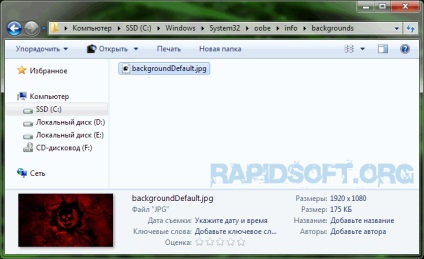
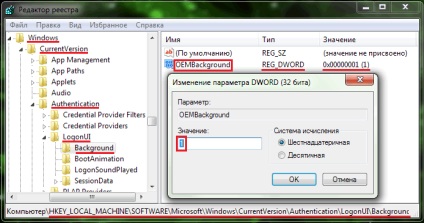
ButtonSet modifica valoarea parametrului la una dintre următoarele:
- 0 - un set standard de butoane
- 1 - set de butoane pentru fundaluri lumină
- 2 - set de butoane pentru fundaluri întunecate
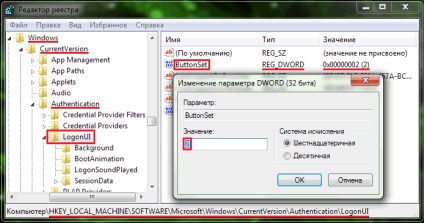
Asta e tot. Reporniți computerul și bucurați-vă :-)